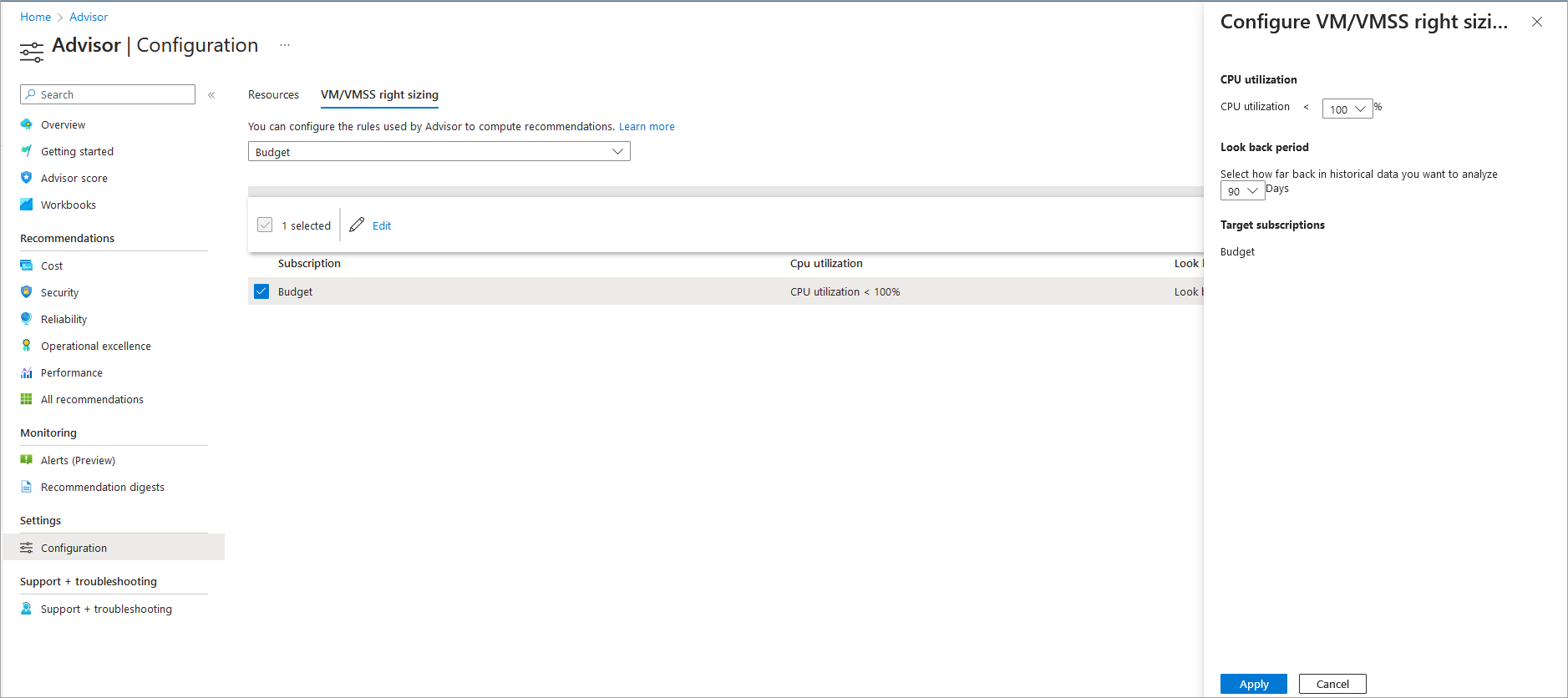ملاحظة
يتطلب الوصول إلى هذه الصفحة تخويلاً. يمكنك محاولة تسجيل الدخول أو تغيير الدلائل.
يتطلب الوصول إلى هذه الصفحة تخويلاً. يمكنك محاولة تغيير الدلائل.
تعرف على كيفية الوصول إلى Azure Advisor من خلال مدخل Microsoft Azure، والحصول على التوصيات وإدارتها، وتكوين إعدادات Advisor.
ملاحظة
يعمل Advisor في الخلفية للعثور على الموارد التي تم إنشاؤها حديثا. يستغرق تقديم توصيات بشأن تلك الموارد ما يصل إلى 24 ساعة.
للوصول إلى Advisor، سجل الدخول إلى مدخل Microsoft Azure. ثم حدد أيقونة Advisor في أعلى الصفحة أو استخدم شريط البحث في الأعلى للبحث عن Advisor. يمكنك أيضا استخدام الجزء الأيمن وتحديد Advisor. تفتح صفحة نظرة عامة على Advisor بشكل افتراضي.
في صفحة نظرة عامة على Advisor، ترى توصيات مخصصة وقابلة للتنفيذ.
- توفر الارتباطات الموجودة في أعلى خيارات الملاحظات، وتنزيل التوصيات كملفات قيم مفصولة بفاصلة (CSV) أو ملفات PDF، وارتباط إلى مصنفات Advisor.
- تركز أزرار التصفية أسفلها على التوصيات.
- تمثل الإطارات المتجانبة فئات التوصية المختلفة وتتضمن درجاتك الحالية في كل فئة.
- ينقلك بدء الاستخدام إلى خيارات الوصول المباشر إلى مصنفات Advisor والتوصيات والصفحة الرئيسية لإطار عمل Azure Well-Architected.
تعرض الإطارات المتجانبة في صفحة نظرة عامة على Advisor فئات التوصيات المختلفة لجميع الاشتراكات التي يمكنك الوصول إليها، بشكل افتراضي.
لتصفية جهاز العرض، استخدم الأزرار الموجودة في أعلى الصفحة:
- الاشتراك: حدد الكل لتوصيات Advisor على جميع الاشتراكات. بدلا من ذلك، حدد اشتراكات محددة. تطبيق التغييرات بالنقر خارج الزر.
- حالة التوصية: نشط (الافتراضي، التوصيات غير مؤجلة أو مرفوضة)، مؤجلة أو مرفوضة. تطبيق التغييرات بالنقر خارج الزر.
- مجموعة الموارد: حدد الكل (الافتراضي) أو مجموعات موارد معينة. تطبيق التغييرات بالنقر خارج الزر.
- النوع: حدد الكل (الافتراضي) أو موارد معينة. تطبيق التغييرات بالنقر خارج الزر.
- لمزيد من التصفية المتقدمة، حدد إضافة عامل تصفية.
لعرض قائمة معينة من التوصيات، حدد لوحة فئة.
يوفر كل تجانب معلومات حول التوصيات الخاصة بتلك الفئة:
- مجموع درجاتك للفئة.
- العدد الإجمالي للتوصيات للفئة، والعدد المحدد لكل تأثير.
- عدد الموارد المتأثرة بالتوصيات.
للحصول على رسومات ومعلومات مفصلة حول درجة "Advisor"، راجع تحسين أحمال عمل Azure باستخدام "Advisor score".
يمكنك عرض تفاصيل التوصية، مثل الإجراءات الموصى بها والموارد المتأثرة. يمكنك أيضا رؤية خيارات الحل، بما في ذلك تأجيل توصية أو تجاهلها.
لمراجعة تفاصيل توصية، بما في ذلك الموارد المتأثرة، افتح قائمة التوصيات لفئة. ثم حدد الوصف أو الموارد المتأثرة لتوصية معينة. تظهر لقطة الشاشة التالية صفحة تفاصيل توصية الموثوقية.
للاطلاع على تفاصيل الإجراء، حدد ارتباط الإجراءات المستحسنة. تفتح صفحة Azure حيث يمكنك التصرف. بدلا من ذلك، افتح صفحة إلى الموارد المتأثرة لاتخاذ الإجراء الموصى به (قد تكون الصفحتان متشابهتين).
لمساعدتك على فهم التوصية قبل التصرف، حدد معرفة المزيد في صفحة الإجراء الموصى به أو في أعلى صفحة تفاصيل التوصية.
يمكنك تأجيل التوصية.
لا يمكنك تجاهل التوصية دون امتيازات معينة. للحصول على معلومات حول الأذونات، راجع الأذونات في Azure Advisor.
لتنزيل توصياتك، حدد تنزيل بتنسيق CSV أو تنزيل بتنسيق PDF على شريط الإجراءات في أعلى أي قائمة توصيات أو صفحة تفاصيل. يحترم خيار التنزيل أي عوامل تصفية قمت بتطبيقها على Advisor. إذا حددت خيار التنزيل أثناء عرض فئة توصية أو توصية معينة، فإن الملخص الذي تم تنزيله لا يتضمن سوى معلومات عن تلك الفئة أو التوصية.
يمكنك استبعاد الاشتراكات أو الموارد، مثل موارد الاختبار، من توصيات Advisor وتكوين Advisor لإنشاء توصيات لاشتراكات ومجموعات موارد معينة فقط.
ملاحظة
لتغيير الاشتراكات أو قواعد حساب Advisor، يجب أن تكون مالك اشتراك. إذا لم يكن لديك الأذونات المطلوبة، يتم تعطيل الخيار في واجهة المستخدم. للحصول على معلومات حول الأذونات، راجع الأذونات في Azure Advisor. للحصول على تفاصيل حول التحجيم الصحيح للأجهزة الظاهرية، راجع تقليل تكاليف الخدمة باستخدام Azure Advisor.
من أي صفحة Azure Advisor، حدد Configuration في الجزء الأيمن. تفتح صفحة تكوين "Advisor" مع تحديد علامة التبويب "Resources "، بشكل افتراضي.
استخدم علامة التبويب الموارد لتحديد الاشتراكات أو إلغاء تحديدها لتوصيات Advisor. عندما تكون مستعدا، حدد تطبيق. يتم تحديث الصفحة.
استخدم علامة تبويب تغيير الحجم الأيمن ل VM/VMSS لضبط توصيات الجهاز الظاهري Advisor (VM) ومجموعات مقياس الجهاز الظاهري (VMSS). على وجه التحديد، يمكنك إعداد عامل تصفية لكل اشتراك لإظهار التوصيات فقط للأجهزة التي لها استخدام معين لوحدة المعالجة المركزية. يقوم هذا الإعداد بتصفية التوصيات حسب الجهاز، ولكنه لا يغير كيفية إنشائها. اتبع الخطوات التالية:
حدد الاشتراكات التي تريد إعداد عامل تصفية لمتوسط استخدام وحدة المعالجة المركزية لها. ثم حدد Edit لا يمكن تحرير جميع الاشتراكات للتحجيم الصحيح للجهاز الظاهري/VMSS، وهناك امتيازات معينة مطلوبة. لمزيد من المعلومات حول الأذونات، راجع الأذونات في Azure Advisor.
حدد متوسط قيمة استخدام وحدة المعالجة المركزية التي تريدها وحدد تطبيق. قد يستغرق ظهور الإعدادات الجديدة في التوصيات ما يصل إلى 24 ساعة.
لمزيد من المعلومات حول Azure Advisor، راجع المقالات التالية.
لمزيد من المعلومات حول توصيات "Advisor" محددة، راجع المقالات التالية.